2023-07-07 264
excel换行同一个格子里面怎么操作方法一、
1、首先打开需要编辑的excel文档;
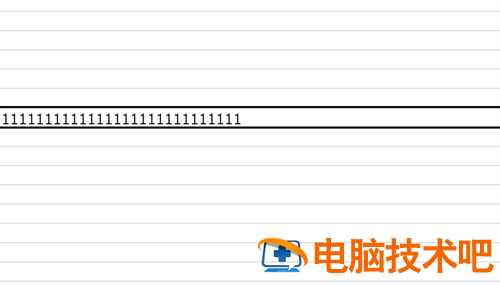
2、右键点击需要换行的单元格,点击选择“设置单元格格式”;
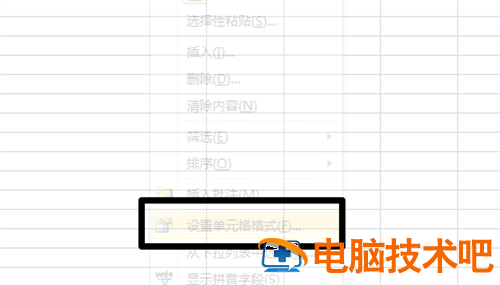
3、接着在弹出的设置单元格页面中点击上方的“对齐”;
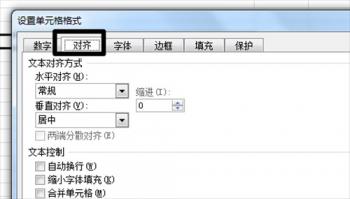
4、然后找到并勾选“自动换行”,最后点击确定,就会实现自动换行了。
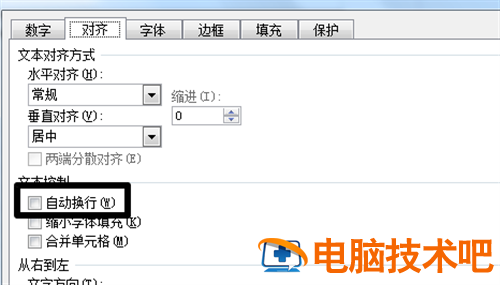
excel换行同一个格子里面怎么操作方法二、
1、打开需要换行的excel文档;
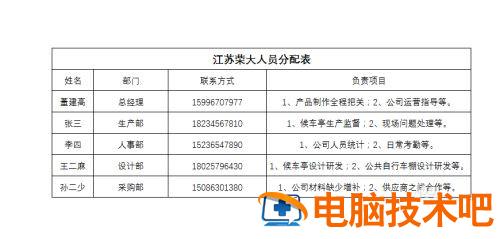
2、鼠标点击需要转折的部分;
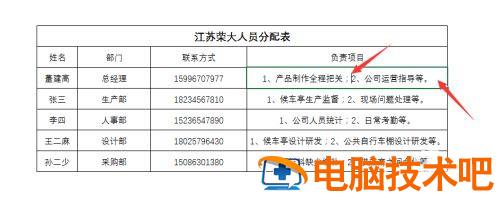
3、在键盘上按下“alt+enter”键,就可以看见已经完成换行;
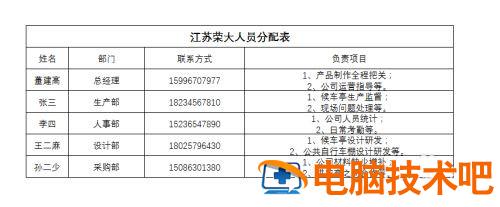
4、不过换行之后还不太整齐,我们可以点击上方菜单栏中的开始-右对齐,完成表格美化。

以上就是小编今天为大家带来的excel换行同一个格子里面怎么操作以及excel一行变成上下两行全部内容,希望能够帮助到大家。
原文链接:https://000nw.com/2393.html
=========================================
https://000nw.com/ 为 “电脑技术吧” 唯一官方服务平台,请勿相信其他任何渠道。
系统教程 2023-07-23
电脑技术 2023-07-23
应用技巧 2023-07-23
系统教程 2023-07-23
软件办公 2023-07-11
系统教程 2023-07-23
软件办公 2023-07-11
软件办公 2023-07-12
软件办公 2023-07-12
软件办公 2023-07-12
扫码二维码
获取最新动态
